Чтобы зарегистрировать ваши требования для анализа, можно создать отчет для одного или нескольких наборов требования. Можно выбрать информацию о требованиях, чтобы содержать в отчете, включая:
Пригодные для навигации ссылки на сущности модели и другие требования
Изменение требований и информация о версии
Сводные данные состояния Implementation и Verification
Можно создать отчеты в .docx (Microsoft® Word), PDF и форматы HTML. Если вы выбираете несколько наборов требования для создания отчетов, информация содержится в одном отчете.
Можно создать отчеты с помощью диалогового окна Report Generation Options или программно при помощи slreq.generateReport функция.

Создать отчет при помощи Окна параметров Генерации Отчета:
Щелкните правой кнопкой по набору требования по Редактору Требований или Браузеру Требований, и выберите Generate Report.
Чтобы создать отчет с несколькими наборами требований, нажмите Export> Generate Report.
Окно параметров Генерации Отчета открывается.
Установите имя файла отчета и местоположение путем нажатия кнопки Select рядом с именем файла.
Выберите опции содержимого отчета.
Выберите наборы требования, чтобы включать в отчет. Диалоговое окно отображается наборы требования, которые загружаются в памяти. Чтобы включать набор требования, который не появляется в списке, откройте сначала набор требования с помощью Редактора Требований.
Нажмите Generate Report.
Приложение Отчета предоставляет сводные данные всех проблем изменения и артефактов набора требования, для которых вы создаете отчет.
Отчет требований содержит ссылки, которые можно использовать, чтобы перейти к элементам модели и другим требованиям. Например, это требование реализовано двумя сущностями модели и выведено из двух требований. Содержите Ctrl и щелкните по ссылке, чтобы открыть соединенный элемент.
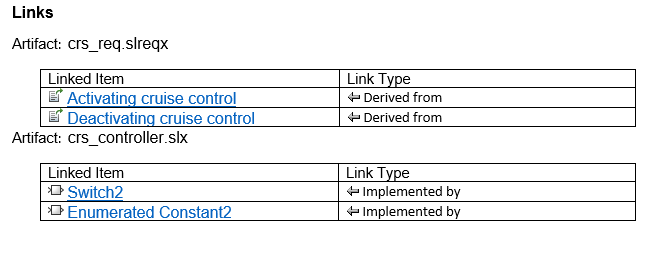
Если вы используете slreq.generateReport чтобы сгенерировать отчет как документ Microsoft Word, необходимо будет вручную обновить Оглавление. Откройте отчет, выберите содержимое и нажмите F9.